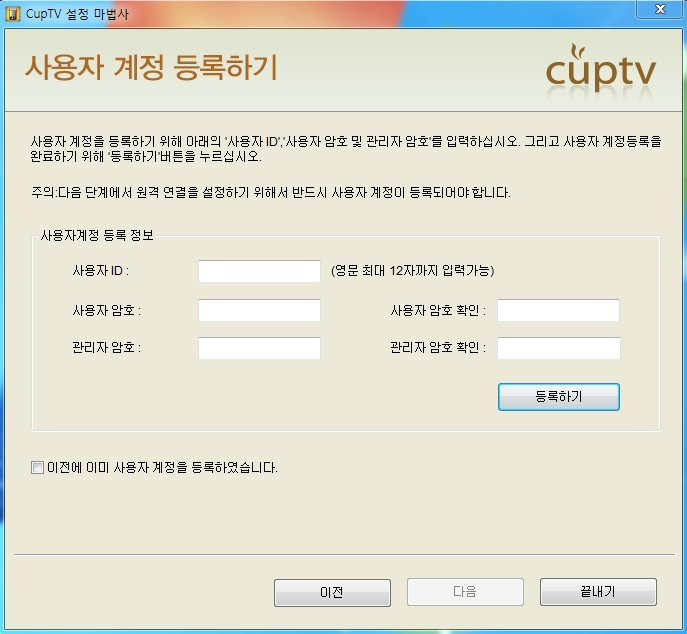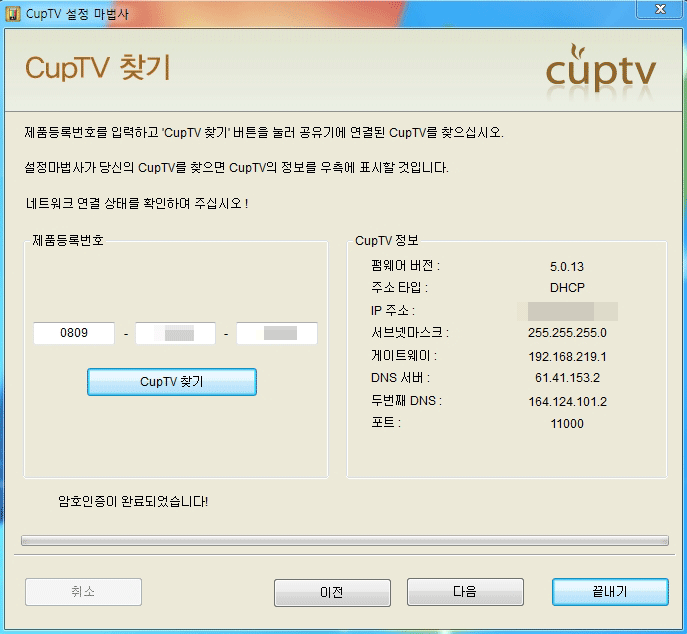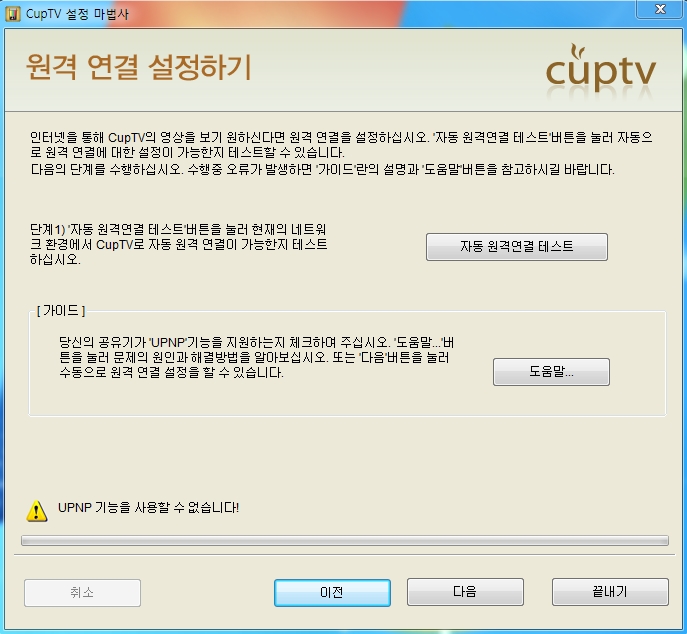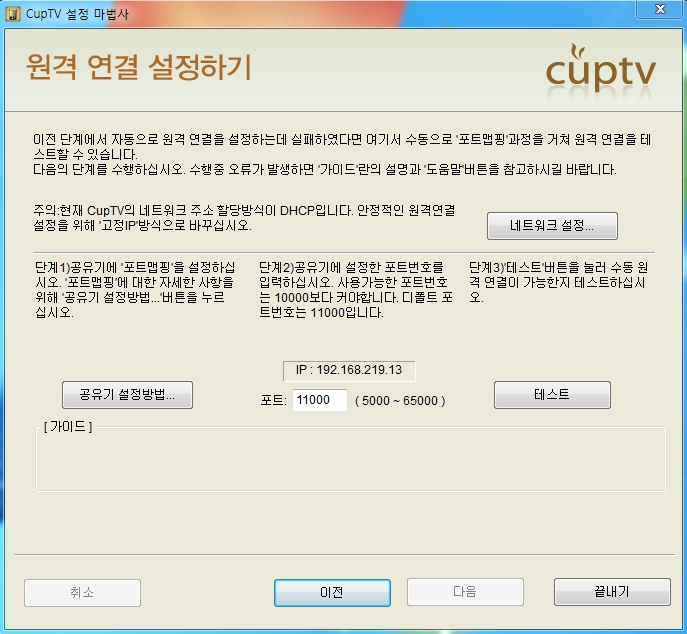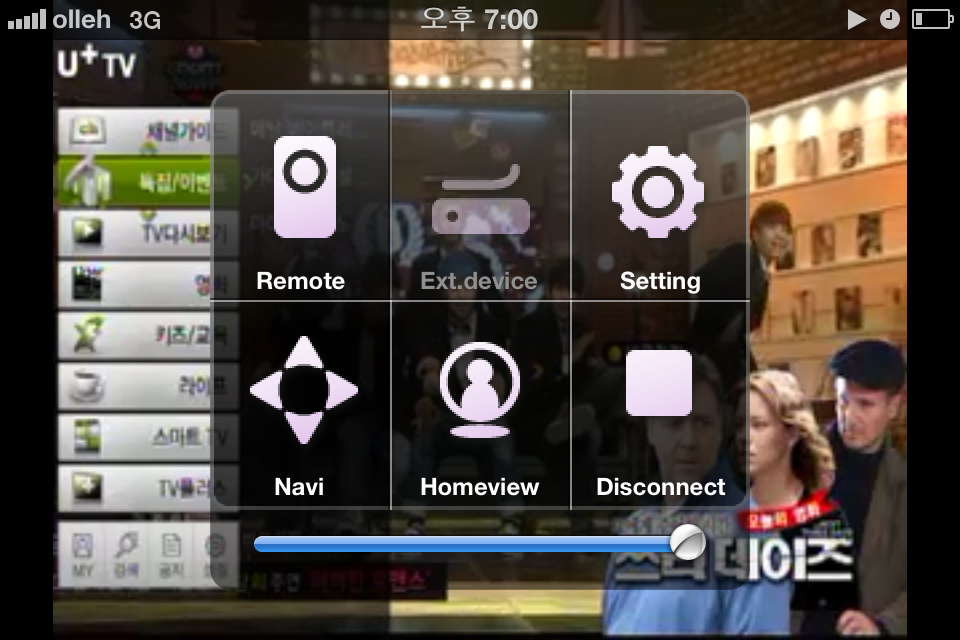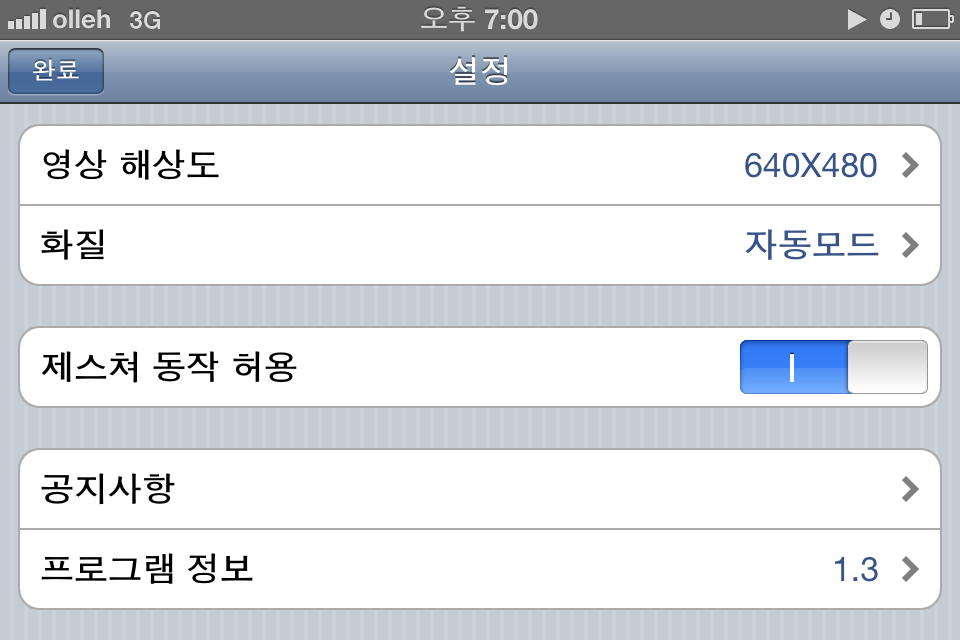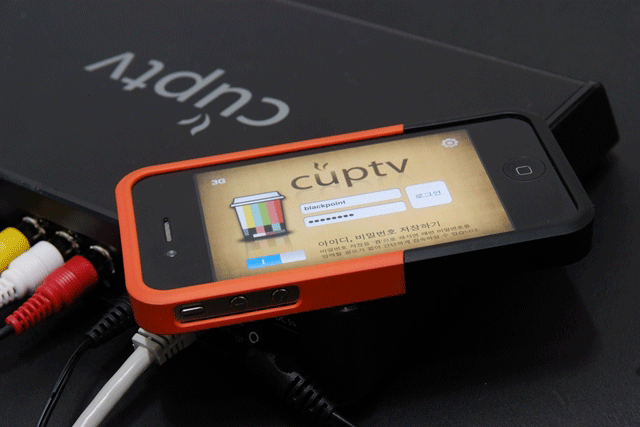
아이폰, 아이패드로 수십개의 TV 채널을 보자! ‘CUP TV’
아이폰, 아이패드의 단점으로 지적되는 것 중 하나가 바로 지상파 DMB의 부재이다. 지상파 DMB는 드라마, 스포츠 등을 좋아하는 이들에게 꼭 필연적으로 내장되어 있어야 할 기능 중 하나이다. 이러한 이유로 아이폰, 아이패드에 연결해서 지상파 DMB를 볼 수 있는 주변 기기들이 출시되고 있다.
하지만 지상파 DMB의 특성상 채널이 한정되어 있으며 지하철이나 건물 내부에서는 수신률이 떨어져 제대로 감상하기 어렵다는 단점이 있다.

유비코드(http://www.cuptv.co.kr)는 이러한 단점을 모두 보완한 CUP TV를 출시해 큰 관심을 이끌고 있다.
CUP TV는 지상파 DMB가 아닌 집에서 보는 모든 채널을 볼 수 있다는 장점을 가지고 있다. 특히 별도 아이폰이나 아이패드에 기기를 연결할 필요 없이 각 가정 TV옆에 단말기를 설치한 후 3G 또는 WIFI가 되는 지역에서 CUP TV 애플리케이션을 실행하면 언제든 수십 개의 채널을 감상할 수 있다.

셋탑박스 디자인의 CUP TV는 집에서 감상하고 있는 IPTV 셋탑박스와 TV에 연결하여 사용하는 제품으로 내가 어떤 IPTV와 케이블 방송을 보느냐에 따라 아이폰과 아이패드에서 보는 채널의 수는 달라진다.
필자의 경우 LG U+ U+ TV를 시청하고 있는데 CUP TV와 연결 시 내 아이폰을 통해 총 80여개 이상의 채널을 감상할 수 있다. KBS, MBC, SBS는 물론 OCN, Super Action, EBS, 홈쇼핑과 U+ TV가 서비스하는 다양한 채널을 마음껏 볼 수 있다.

CUP TV 구성품은 CUP TV 본체와 전원 아답터, 영상/음성 케이블, 외부입력 기기 제어 케이블, 랜 케이블, 간편 가이드가 내장되어 있다. 단, 랜 케이블의 경우 길이가 짧아 PC 공유기와 TV 셋탑박스가 많이 떨어져 있을 경우 별도 긴 랜 캐이블을 구매해야 한다. 옵션으로 웹 카메라를 구입하여 CUP TV 본체와 연결해서 집안 내부 상황 등을 CCTV로 활용하여 아이폰, 아이패드, PC를 통해 외부에서도 확인할 수 있다.

이 쓰임새만으로도 충분히 매력적인 CUP TV 그 사용방법을 살펴보면 현재 집에서 보고 있는 TV시청방식에 따라 연결 방법이 다르다. 보통 TV와 PC 그리고 CUP TV 또는 셋탑박스와 TV, PC 그리고 CUP TV 형식으로 연결된다.
필자의 경우를 예로 설명하면 동일한 유무선 공유기에 PC, 셋탑박스 그리고 CUP TV를 연결한다.

그리고 CUP TV 후면에 있는 AV out과 TV 그리고 AV in과 셋탑박스를 연결한다. 마지막으로 원격 리모콘 사용을 위해 IR Blaster를 CUP TV 후면 Ext.IR에 연결한 후 셋탑박스 리모콘 수신부에 올려놓는다.
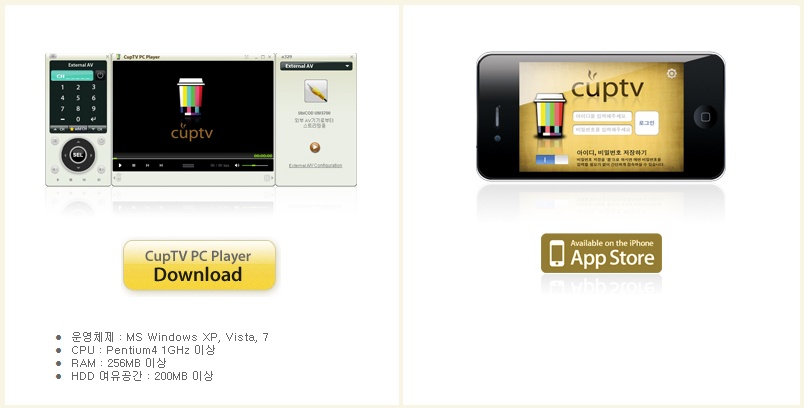
CUP TV는 아이폰, 아이패드 이외에도 PC를 통해서 접속해서 TV를 시청할 수 있다. 단, 사용을 위해서는 PC를 통해 PC용 CUP TV 프로그램을 설치해서 초기 설정을 해줘야 하며 아이폰, 아이패드에는 CUP TV 애플리케이션을 설치해야 한다. 설치 애플리케이션과 프로그램은 CUP TV 홈페이지(http://www.cuptv.co.kr/cuptv/cup/support_download.php)를 통해 다운받을 수 있다.
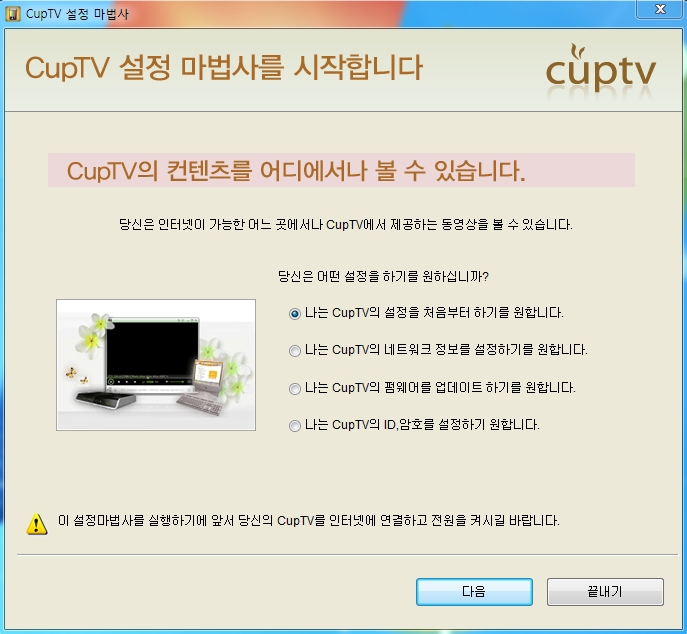
PC를 통한 설치 방법은 우선 CUT TV를 설치 한 후 설정마법사 과정을 거쳐야 한다.
먼저 제품등록번호를 입력한 후 CUP TV를 PC와 연동하여야 하며 사용을 위한 ID와 비밀번호, 관리자 번호 등을 설정해야 한다. 여기까지의 설정 과정은 어렵지 않지만 외부에서 접속해 이용하기 위해서는 별도 과정이 필요하다.
UPNP 기능을 설정해야 하거나 UPNP 기능이 없는 공유기의 경우 포트포워딩 설정을 직접 해야 한다. 이 과정은 사용하고 있는 네트워크 환경 및 공유기 모델, 공유기 대수 등에 따라 천차만별로 나눠진다. 이 과정이 PC에 대해 잘 모르는 초보자들에게는 상당히 어려울 수 있다. 공유기별 설정 방법은 (http://www.cuptv.co.kr/cuptv/cup/howto.php?howto_id=42&txtkey=)를 통해 확인할 수 있다.
특히 간편 가이드만 있을 뿐 자세한 설명서가 없어서 처음 설정 시 원격제어에 어려움을 느낄 수 있다. 이 경우 ‘1661-2352’ 통해 전화하면 문제를 해결할 수 있다.
한가지 팁을 설명하면 가장 편리하게 이용하기 위해서는 외부에서 들어오는 인터넷 라인에 연결된 가장 상위 공유기에 PC, 셋탑박스, CUP TV 등을 모두 연결할 경우 그나마 편리하게 설정할 수 있다.
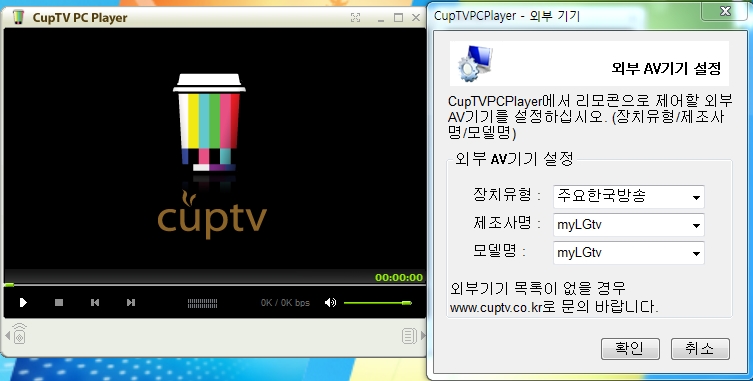
다소 힘든 과정을 거치고 나면 CUP TV의 장점을 마음껏 누릴 수 있다. 사실 실제 사용하다 보면 이 힘든 과정이 다소 상쇄되는 느낌이다. CUP TV가 주는 장점은 앞서 간단히 소개했지만 지상파 DMB의 채널에 머물지 않고 현재 서비스 받고 있는 방송의 채널을 모두 이용할 수 있다.
더구나 IPTV나 케이블에서 제공하고 있는 VOD 서비스도 리모콘 기능을 통해 어디서든 감상할 수 있다. 예를 들어 드라마, 연애프로그램, 영화 등 이전 방송 등 서비스를 볼 수 있어 시간에 쫓기지 않고 내가 원하는 장소 원하는 시간에서 볼 수 있다는 장점이 있다.

실제 아이폰을 통해 CUP TV를 시청해 봤다.
화면을 터치하면 리모컨, Ext.Divice, Setting, Navi, Homeview, Disconnect 등의 메뉴 창이 보여진다. 리모콘을 터치하면 셋탑박스 전원을 켜고 끌 수 있는 Power 버튼과 채널, 볼륨 조절 버튼 및 상하좌우 이동버튼이 보여지며 리모콘 화면에서 창을 우에서 좌로 이동하면 번호가 보여진다.
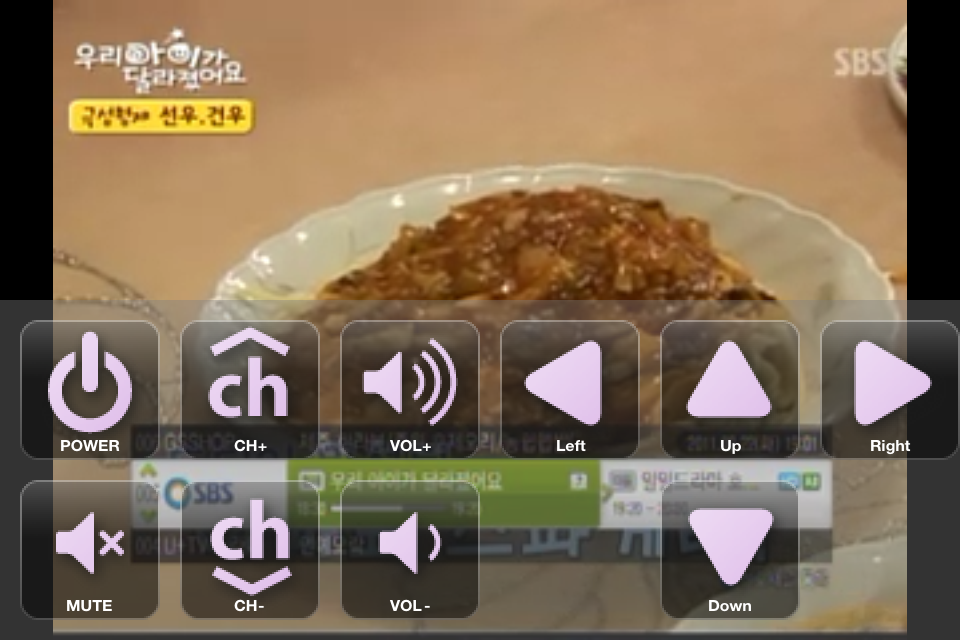
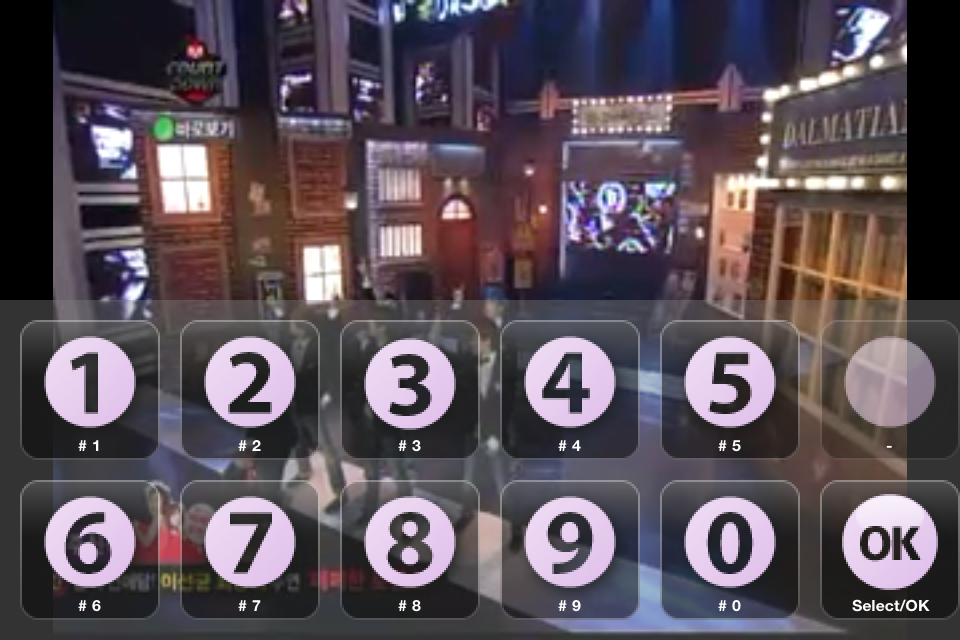
이 번호를 통해 채널 번호를 직접 입력하여 변경할 수 있다. 그리고 또 한번 우에서 좌로 화면을 이동하면 다양한 기능의 버튼을 이용할 수 있다.

또한, Homeview는 별도 옵션으로 제공되는 웹캠을 CUP TV 본체에 연결해서 집안상황을 CCTV로 이용할 수 있다. 단, 이용 가능한 웹캠은 일반 USB방식이 아니여서 기본 가지고 있는 웹캠으로 사용할 수 없다. 더구나 32만 화소 320X240 30 프레임, 640X480 15 프레임을 지원 사실상 화질이 떨어진다. 옵션으로 판매되는 웹캠은 영상만 지원이 되며 음성 지원은 불가능하다.

CUP TV의 또 하나의 장점은 다소 다른 이야기일 수 있지만 원격제어 프로그램이나 AirVideo 등의 애플리케이션을 이용 할 경우 PC가 켜져 있어야만 했다. 이는 전력소비 측면이나 개인 정보 보호에 있어 단점이 될 수 있다. 하지만 CUP TV는 TV가 켜져 있지 않고 오직 셋탑박스만 켜져 있으면 외부에서 내가 원하는 TV만을 볼 수 있다.
더구나 셋탑박스 전원을 외부에서 끄거나 켤 수 있다. 별도 다른 사람이 집에서 TV를 이용할 경우 현재 집 TV에서 나오는 채널만을 봐야 한다. 즉, 집에서 보는 채널 이외의 다른 채널은 불가능하다. 또한, CUP TV 1대에 하나의 기기만 접속 할 수 있다. 이는 기술적인 부분의 문제가 아닌 법적인 문제로 2대 이상이 동시에 접속 할 수 없다. 따라서 한 가정에 한대만 접속이 가능하다는 단점이 있다.

3G를 통해 외부에서 접속해본 결과 용인, 분당 지역은 크게 끊김이 없었지만 강남 등 인구 이동이 많은 지역의 경우 끊김이 심하게 발생한다. 이는 CUP TV의 문제가 아니라 통신사의 문제로 에그 등 WIFI를 이용할 경우 끊기는 횟수가 줄어든다.
화질은 생각보다 좋다. 물론 해상도와 화질 조정이 있어야 하겠지만 적어도 지상파 DMB 화질보다는 뛰어나다. 다만, 리모콘 기능의 활용할 경우 실제 구동되는데 상당한 딜레이가 존재한다. 또 한가지 단점은 CUP TV 사용 중 전화가 올 경우 종료하고 다시 아이디와 비밀번호를 입력 후 접속 해야 한다.

직접 사용해본 CUP TV는 기존 지상파 DMB 주변기기와는 전혀 다른 차원의 제품이라고 할 수 있다. 집에서 어떤 IPTV와 어떤 케이블을 보느냐에 따라 볼 수 있는 방송은 수십개가 된다. 또한, 내가 원하는 시간, 장소에서 내가 원하는 프로그램을 선택해 볼 수 있다.
물론 네트워크 설정 등 설치 과정에 있어 어려움이 있지만 이 과정을 잘 마무리 할 경우 내 아이폰과 아이패드의 가치를 더욱 향상 시킬 수 있는 제품이 될 듯 하다. 차후 초보자들도 쉽게 설치하고 사용할 수 있는 CUP TV가 되었음 한다.